Регистрирање печатач на Google Cloud Print (Користење на контролна табла)
Користејќи Google Cloud Print, може да печатите дури и без инсталирање на двигател за печатач.
За да го регистрирате печатачот на Google Cloud Print, ви треба Chromebook или уредот што може да го користи Chrome пребарувачот.
Исто така, ви треба Google профил. Ако немате Google профил, треба да креирате.
-
Ставете хартија во печатачот.
-
Поврзете го печатачот на мрежата.
За детали за мрежни поставки на печатачот, видете Упатство за корисникот или Водич за администратори (достапно само за одредени модели) за производот.
-
Регистрирајте го печатачот на Google Cloud Print користејќи го Chromebook или уредот што може да го користи Chrome пребарувачот.
За детали во врска со процедурата за регистрација, видете во делот Google Cloud Print на веб-локацијата на Google.
-
Потврдете го печатачот што сакате да го регистрирате, а потоа кликнете или допрете на Регистрирај.
Кога се прикажува само името на печатачот, кликнете или допрете на името на печатачот.
Во продолжение има пример.
-
Од компјутер:
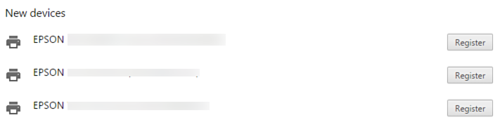
-
Од паметен уред:
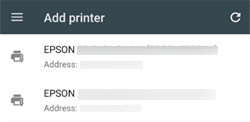
-
-
На екранот за потврда, кликнете или допрете на Регистрирај.
-
На контролната табла на печатачот, активирајте го барањето за регистрација на следниов начин.
-
Печатач со контролна таблаРегистрирајте се следејќи ја пораката на контролната табла на печатачот.
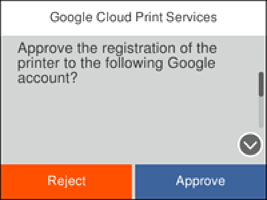
-
Печатач без контролна табла
 светлото и
светлото и  светлото светат истовремено. Притиснете на копчето
светлото светат истовремено. Притиснете на копчето  за да ја активирате конекцијата.
Ако ја одбиете конекцијата, притиснете го копчето
за да ја активирате конекцијата.
Ако ја одбиете конекцијата, притиснете го копчето .
.

-
Се печати лист за завршување на регистрацијата.